你是不是也有这样的烦恼?一个Skype账号,却想同时管理两个甚至更多的账户?别急,今天就来教你如何轻松搞定这个难题,让你的Skype双开甚至多开不再是梦!
一、桌面快捷方式大变身

想要在桌面上同时看到两个Skype账号?那就来试试这个简单又实用的方法吧!
1. 复制快捷方式:首先,找到你的Skype快捷方式,然后复制它。
2. 粘贴并修改:将复制的快捷方式粘贴到桌面上,然后右键点击,选择“属性”。
3. 修改目标路径:在“目标”一栏中,你会看到原本的路径。现在,你需要添加一些特殊参数来开启第二个账户。具体操作是:在原本路径的末尾加上空格和`--secondary`。例如,如果你的Skype路径是`C:\\Program Files (x86)\\Microsoft\\Skype for Desktop\\Skype.exe`,那么修改后的目标路径应该是`C:\\Program Files (x86)\\Microsoft\\Skype for Desktop\\Skype.exe --secondary`。
4. 保存并运行:点击“确定”保存修改,然后双击这个新的快捷方式,你就会看到第二个Skype账户已经启动啦!
二、数据路径巧调整

如果你想要为每个账户设置不同的数据路径,那么这个方法就非常适合你。
1. 创建新快捷方式:按照上面的步骤,创建一个新的Skype快捷方式。
2. 修改目标路径:在目标路径中,除了添加`--secondary`参数,还需要添加`--datapath`参数来指定数据路径。例如,如果你想要将第二个账户的数据存储在`C:\\Users\\YourName\\AppData\\Roaming\\Microsoft\\Skype for Desktop\\profile2`,那么目标路径应该是`C:\\Program Files (x86)\\Microsoft\\Skype for Desktop\\Skype.exe --secondary --datapath C:\\Users\\YourName\\AppData\\Roaming\\Microsoft\\Skype for Desktop\\profile2`。
3. 保存并运行:保存修改,然后运行这个快捷方式,第二个账户就会以新的数据路径启动。
三、多账户轻松切换
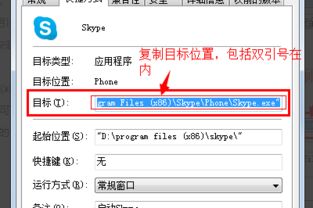
如果你需要同时管理三个或更多的账户,那么你可以按照上面的方法,为每个账户创建一个快捷方式,并在目标路径中添加相应的参数。
1. 复制并修改:复制第一个账户的快捷方式,然后按照上面的方法修改目标路径,添加`--secondary`和`--datapath`参数。
2. 创建新账户快捷方式:重复上述步骤,为每个账户创建一个快捷方式。
3. 保存并运行:保存所有快捷方式,然后根据需要双击相应的快捷方式来切换账户。
四、注意事项
1. 确保账户信息正确:在修改快捷方式的目标路径时,确保账户信息正确无误,否则可能会导致账户无法正常登录。
2. 避免冲突:如果你同时使用多个账户,请注意避免账户之间的冲突,比如不要使用相同的用户名或邮箱地址。
3. 保持更新:定期检查Skype软件的更新,以确保你的账户安全。
五、
通过以上方法,你就可以轻松地在同一个电脑上使用多个Skype账户了。无论是工作还是生活,都能让你更加高效地管理你的沟通。快来试试吧,让你的Skype生活更加丰富多彩!
